打印水印如何设置?【三种方法图文详解】
2023-11-03
打印水印是现代办公中常用的一个功能,它可以在打印文件时添加一些标识,如公司名称、LOGO、保密标志等。设置打印水印可以使您的文件更具个性化,同时也可以满足一些特定需求。

一、设置打印水印(对单个文件设置)
打开需要打印的文件,在菜单栏中选择【页面】,选择【水印】点击打开。
在弹出的【打印】对话框中,可以看到有图片水印、文字水印可以自己设置,可以设置水印的大小、位置、透明度等参数。
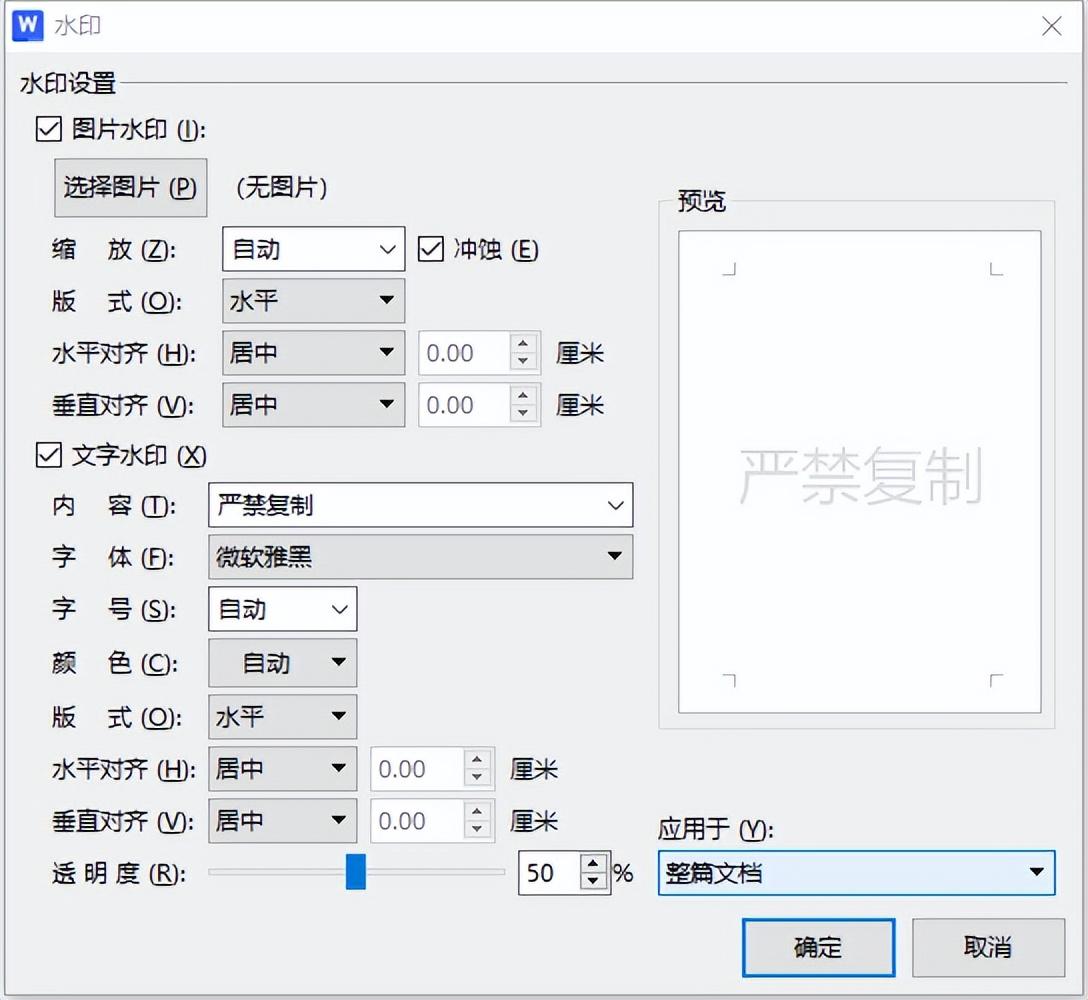
设置完之后,点击“确定”按钮,文件就会带有水印了,直接打印即可。
二、统一管理水印设置(对单个打印机设置)
1,打开【控制面板】,点击【硬件和声音】中的【查看设备和打印机】。
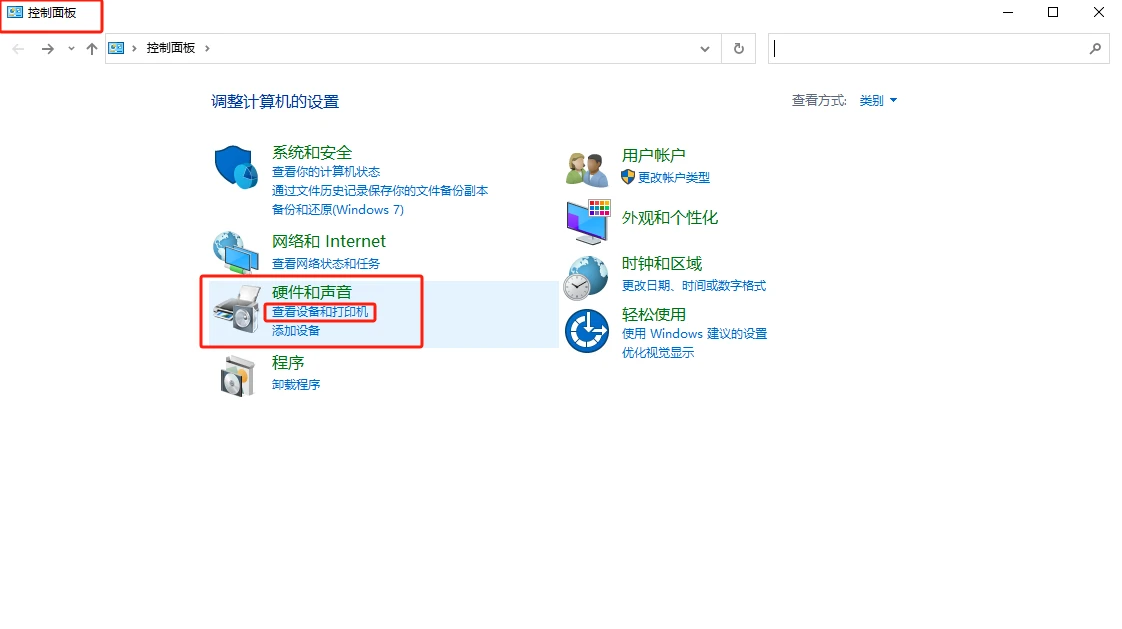
2,在弹出的【设备和打印机】窗口中选择需要设置的打印机右击选择【打印机属性】。
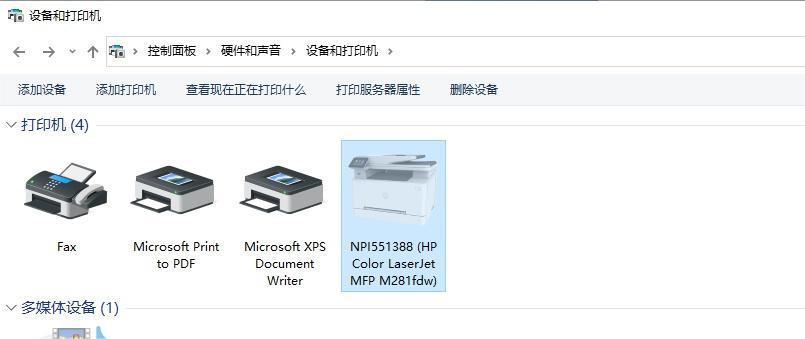
3,点击“打印首选项”,选择“效果”---“水印”,随后点击“编辑”或者根据自己需要“新建”水印,根据工需要添加好水印信息后点击添加,并在水印中选择创建的水印名字进行测试,点击确定。
4,然后点击打印机属性---常规---打印测试页,就可以完成打印水印的添加了。
三、使用域智盾软件进行水印设置(适用于企业管理)
1,首先点击“﹢”设立一个策略,找到打印管理,我们可以看到开启水印选项,勾选之后可以添加水印。
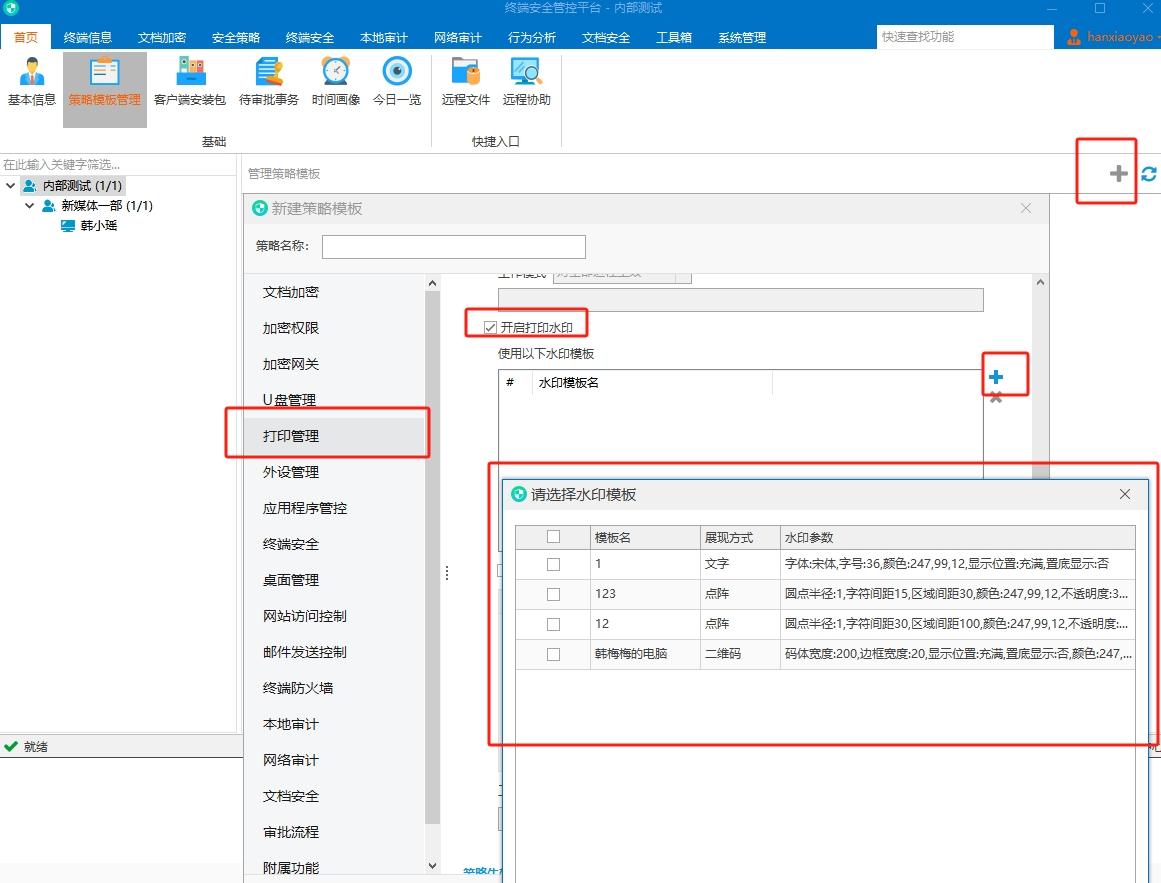
2,随后设置打印机,选择需要设置的打印机。
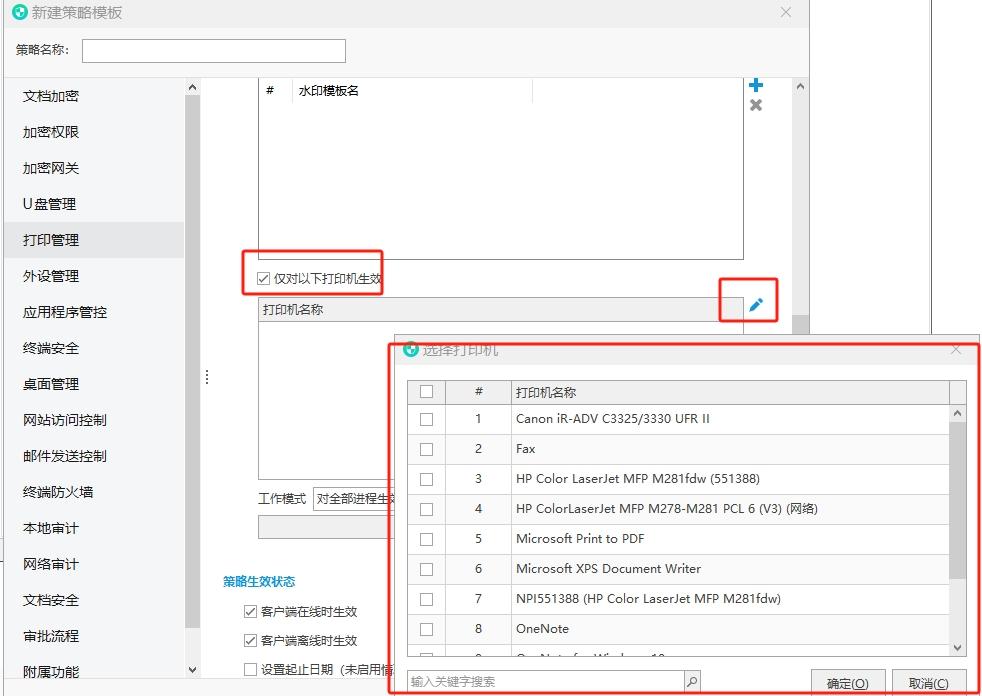
3,最后可以选择工作模式:对全部进程生效、仅对以下进程生效、仅对以下进程不生效。
此外,选择客户端,选择需要设置的员工端。
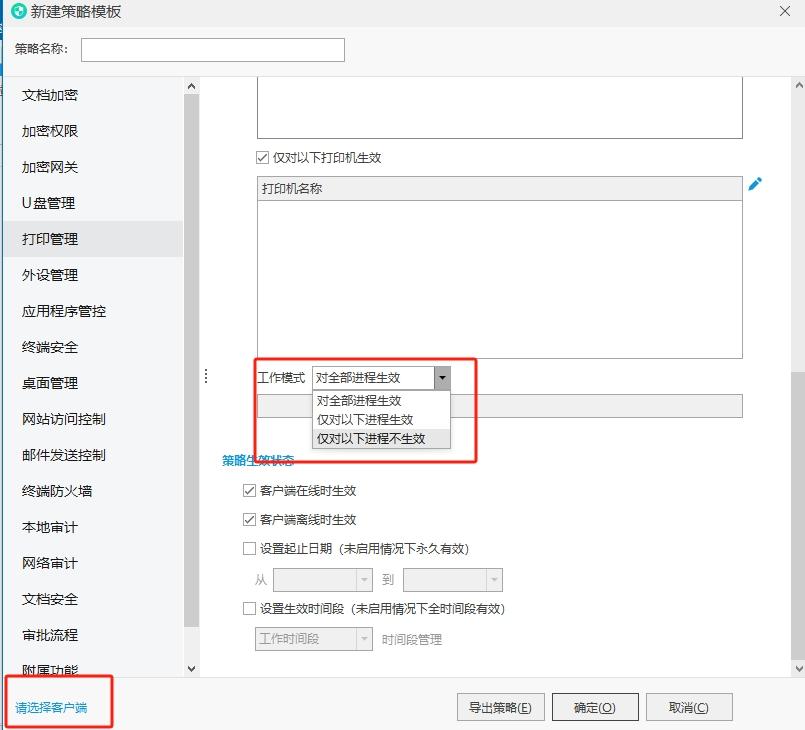
这样,我们的打印设置就完成了。
最新资讯
- 监控聊天的软件叫什么?监控聊天的软件功能有哪些?一文详解
- 选择域智盾后,这家机器人公司的数据泄露率下降了95%!
- 怎么防止销售离职导出客户信息?这个公司数据防泄密方案分享给你,2025最新整理
- 客户运营岗员工离职前悄悄导出客户信息/资料怎么办?如何避免离职员工带走客户信息/资料?教你一招完美解决
- 如何禁止手机电脑互传文件?如何禁止手机连电脑?分享给你一款软件,快码住
- 员工离职泄密怎么办?离职员工泄露公司机密怎么处理?一文详解离职后泄密怎么取证
- 离职员工带走公司资料违法吗?离职员工带走公司资料怎么处理?一文详解如何预防
- 屏幕水印如何设置?教你一招,轻松设置屏幕水印,快码住
- 员工带公司笔记本出差了,企业该如何保护公司重要数据?试试这个出差人员电脑管控方法
- 禁止偷油偷税!【内蒙古产品质量检验研究院】部署域智盾系统,把每一滴油、每一分钱还给消费者
- 怀疑财务电脑有问题,如何查?用域智盾软件全面审计电脑操作日志!
- 有没有禁止安装软件的软件?其实这款域智盾软件就能禁止安装新软件,一文详解
- 以安全,承信任:北京**会计事务所联袂域智盾,为客户机密保驾护航
- 公司有权调查员工微信记录吗?什么情况下能查看?能查看到什么?一文详解
- 局域网流量智能调度怎么实现?分享一款可以实现的软件,一文详解


 文控堡垒系统
文控堡垒系统  文档安全
文档安全  移动存储管理
移动存储管理  邮件安全
邮件安全  屏幕安全
屏幕安全  打印安全
打印安全  风险报警
风险报警  屏幕监管
屏幕监管  远程协助
远程协助  行为审计报表
行为审计报表  行为分析
行为分析  敏感词监测
敏感词监测  即时通讯监管
即时通讯监管  上网行为监管
上网行为监管  应用程序管控
应用程序管控  IT资产管理
IT资产管理  远程桌面运维
远程桌面运维  软件统一分发、部署
软件统一分发、部署  系统权限管控
系统权限管控  文件备份
文件备份  电脑行为预警
电脑行为预警  电子文档安全管理系统
电子文档安全管理系统  网络准入控制管理系统
网络准入控制管理系统 
 售前热线
售前热线 微信咨询
微信咨询


